Lọc ra 2 bạn có Điểm Tb cao nhất.

Những câu hỏi liên quan
Lọc ra 2 bạn có Điểm Tb cao nhất.
Lọc ra 2 bạn có Điểm Tb thấp nhất.
trình bày cách lọc ra 10hs :
a ) có điểm tb thấp nhất trường
b )có điểm tb thấp nhất khối 7
c)có điểm tb cao nhất lớp em
CÁC BẠN GIPS MÌNH VỚI NHA ! mình cần gấp
Cho bảng tính sau, hãy viết cách lọc ra bạn có Điểm TB bằng 5.8. Cho biết cấu trúc hàm tính Điểm TB ở ô G3?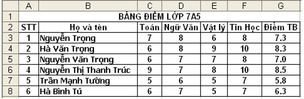
nêu các bước để sắp xếp và lọc dữ liệu . lọc ra 3 bạn có điểm cao nhất hoặc thất nhất
Tham khảo:
-Các bước để sắp xếp dữ liệu
B1: Nháy chuột chọn một ô trong cột cần sắp xếp
B2: Chọn lệnh \(\dfrac{A}{Z}\)↓ (tăng dần) hoặc \(\dfrac{Z}{A}\)↓(giảm dần) trong nhóm Sort & Filter của dải lệnh Data
- Các bước để lọc dữ liệu
B1: Nháy chuột chọn một ô trong cột cần lọc
B2: Nháy Data → Filter → AutoFilter (các mũi tên xuất hiện bên cạnh tiêu đề cột).
B3: Nháy vào nút tam giác ngược trên tiêu đề cột.
B4: Chọn giá trị muốn lọc rồi nhấn OK
Đúng 0
Bình luận (0)
viết chương trình sử dụng vòng lặp while...do thực hiện các công việc sau:
-nhập vào từ bàn phím điểm tb các bạn học sinh trong lớp.
-thông báo ra màn hình học sinh có điểm tb cao nhất, thấp nhất.
-thông báo ra những học sinh có điểm tb trên 5,dưới 5.
vì sao khi lọc danh sách 3 bạn có điểm cao nhất trong excel , thì lại lọc ra nhiều hơn 3 , vì sao?
vì có một số bạn trong excel chưa được làm tròn, nên khi lọc ra thường sẽ làm tròn nên sẽ nhiều hơn 3
Đúng 0
Bình luận (0)
Câu 19. Cho bảng điểm lớp 7C như sau :a) Sử dụng hàm để tính điểm trung bình tại ô G6 trong cột Điểm TB? b) Nêu các bước sắp xếp Điểm TB theo thứ tự tăng dần. Nêu các bước lọc ra 2 bạn có Điểm Tb thấp nhấtCâu 19. Cho bảng điểm lớp 7C như sau :a) Sử dụng hàm để tính điểm trung bình tại ô G6 trong cột Điểm TB? b) Nêu các bước sắp xếp Điểm TB theo thứ tự tăng dần. Nêu các bước lọc ra Câu 19. Cho bảng điểm lớp 7C như sau :a) Sử dụng hàm để tính điểm trung bình tại ô G6 trong cột...
Đọc tiếp
Câu 19. Cho bảng điểm lớp 7C như sau :

a) Sử dụng hàm để tính điểm trung bình tại ô G6 trong cột Điểm TB?
b) Nêu các bước sắp xếp Điểm TB theo thứ tự tăng dần.
Nêu các bước lọc ra 2 bạn có Điểm Tb thấp nhấtCâu 19. Cho bảng điểm lớp 7C như sau :

a) Sử dụng hàm để tính điểm trung bình tại ô G6 trong cột Điểm TB?
b) Nêu các bước sắp xếp Điểm TB theo thứ tự tăng dần.
Nêu các bước lọc ra
Câu 19. Cho bảng điểm lớp 7C như sau :

a) Sử dụng hàm để tính điểm trung bình tại ô G6 trong cột Điểm TB?
b) Nêu các bước sắp xếp Điểm TB theo thứ tự tăng dần.
Nêu các bước lọc ra 2 bạn có Điểm Tb thấp nhấtCâu 19. Cho bảng điểm lớp 7C như sau :

a) Sử dụng hàm để tính điểm trung bình tại ô G6 trong cột Điểm TB?
b) Nêu các bước sắp xếp Điểm TB theo thứ tự tăng dần.
Nêu các bước lọc ra 2 bạn có Điểm Tb thấp nhấtCâu 19. Cho bảng điểm lớp 7C như sau :

a) Sử dụng hàm để tính điểm trung bình tại ô G6 trong cột Điểm TB?
b) Nêu các bước sắp xếp Điểm TB theo thứ tự tăng dần.
Nêu các bước lọc ra 2 bạn có Điểm Tb thấp nhấtCâu 19. Cho bảng điểm lớp 7C như sau :

a) Sử dụng hàm để tính điểm trung bình tại ô G6 trong cột Điểm TB?
b) Nêu các bước sắp xếp Điểm TB theo thứ tự tăng dần.
Nêu các bước lọc ra 2 bạn có Điểm Tb thấp nhấtCâu 19. Cho bảng điểm lớp 7C như sau :

a) Sử dụng hàm để tính điểm trung bình tại ô G6 trong cột Điểm TB?
b) Nêu các bước sắp xếp Điểm TB theo thứ tự tăng dần.
Nêu các bước lọc ra 2 bạn có Điểm Tb thấp nhấtCâu 19. Cho bảng điểm lớp 7C như sau :

a) Sử dụng hàm để tính điểm trung bình tại ô G6 trong cột Điểm TB?
b) Nêu các bước sắp xếp Điểm TB theo thứ tự tăng dần.
Nêu các bước lọc ra 2 bạn có Điểm Tb thấp nhấtCâu 19. Cho bảng điểm lớp 7C như sau :

a) Sử dụng hàm để tính điểm trung bình tại ô G6 trong cột Điểm TB?
b) Nêu các bước sắp xếp Điểm TB theo thứ tự tăng dần.
Nêu các bước lọc ra 2 bạn có Điểm Tb thấp nhấtCâu 19. Cho bảng điểm lớp 7C như sau :

a) Sử dụng hàm để tính điểm trung bình tại ô G6 trong cột Điểm TB?
b) Nêu các bước sắp xếp Điểm TB theo thứ tự tăng dần.
Nêu các bước lọc ra 2 bạn có Điểm Tb thấp nhấtCâu 19. Cho bảng điểm lớp 7C như sau :

a) Sử dụng hàm để tính điểm trung bình tại ô G6 trong cột Điểm TB?
b) Nêu các bước sắp xếp Điểm TB theo thứ tự tăng dần.
Nêu các bước lọc ra 2 bạn có Điểm Tb thấp nhấtCâu 19. Cho bảng điểm lớp 7C như sau :

a) Sử dụng hàm để tính điểm trung bình tại ô G6 trong cột Điểm TB?
b) Nêu các bước sắp xếp Điểm TB theo thứ tự tăng dần.
Nêu các bước lọc ra 2 bạn có Điểm Tb thấp nhấtCâu 19. Cho bảng điểm lớp 7C như sau :

a) Sử dụng hàm để tính điểm trung bình tại ô G6 trong cột Điểm TB?
b) Nêu các bước sắp xếp Điểm TB theo thứ tự tăng dần.
Nêu các bước lọc ra 2 bạn có Điểm Tb thấp nhấtCâu 19. Cho bảng điểm lớp 7C như sau :

a) Sử dụng hàm để tính điểm trung bình tại ô G6 trong cột Điểm TB?
b) Nêu các bước sắp xếp Điểm TB theo thứ tự tăng dần.
Nêu các bước lọc ra 2 bạn có Điểm Tb thấp nhấtCâu 19. Cho bảng điểm lớp 7C như sau :

a) Sử dụng hàm để tính điểm trung bình tại ô G6 trong cột Điểm TB?
b) Nêu các bước sắp xếp Điểm TB theo thứ tự tăng dần.
Nêu các bước lọc ra 2 bạn có Điểm Tb thấp nhấtCâu 19. Cho bảng điểm lớp 7C như sau :

a) Sử dụng hàm để tính điểm trung bình tại ô G6 trong cột Điểm TB?
b) Nêu các bước sắp xếp Điểm TB theo thứ tự tăng dần.
Nêu các bước lọc ra 2 bạn có Điểm Tb thấp nhấtCâu 19. Cho bảng điểm lớp 7C như sau :

a) Sử dụng hàm để tính điểm trung bình tại ô G6 trong cột Điểm TB?
b) Nêu các bước sắp xếp Điểm TB theo thứ tự tăng dần.
Nêu các bước lọc ra 2 bạn có Điểm Tb thấp nhấtCâu 19. Cho bảng điểm lớp 7C như sau :

a) Sử dụng hàm để tính điểm trung bình tại ô G6 trong cột Điểm TB?
b) Nêu các bước sắp xếp Điểm TB theo thứ tự tăng dần.
Nêu các bước lọc ra 2 bạn có Điểm Tb thấp nhấtCâu 19. Cho bảng điểm lớp 7C như sau :

a) Sử dụng hàm để tính điểm trung bình tại ô G6 trong cột Điểm TB?
b) Nêu các bước sắp xếp Điểm TB theo thứ tự tăng dần.
Nêu các bước lọc ra 2 bạn có Điểm Tb thấp nhấtCâu 19. Cho bảng điểm lớp 7C như sau :

a) Sử dụng hàm để tính điểm trung bình tại ô G6 trong cột Điểm TB?
b) Nêu các bước sắp xếp Điểm TB theo thứ tự tăng dần.
Nêu các bước lọc ra 2 bạn có Điểm Tb thấp nhấtCâu 19. Cho bảng điểm lớp 7C như sau :

a) Sử dụng hàm để tính điểm trung bình tại ô G6 trong cột Điểm TB?
b) Nêu các bước sắp xếp Điểm TB theo thứ tự tăng dần.
Nêu các bước lọc ra 2 bạn có Điểm Tb thấp nhấtCâu 19. Cho bảng điểm lớp 7C như sau :

a) Sử dụng hàm để tính điểm trung bình tại ô G6 trong cột Điểm TB?
b) Nêu các bước sắp xếp Điểm TB theo thứ tự tăng dần.
Nêu các bước lọc ra 2 bạn có Điểm Tb thấp nhấtCâu 19. Cho bảng điểm lớp 7C như sau :

a) Sử dụng hàm để tính điểm trung bình tại ô G6 trong cột Điểm TB?
b) Nêu các bước sắp xếp Điểm TB theo thứ tự tăng dần.
Nêu các bước lọc ra 2 bạn có Điểm Tb thấp nhấtCâu 19. Cho bảng điểm lớp 7C như sau :

a) Sử dụng hàm để tính điểm trung bình tại ô G6 trong cột Điểm TB?
b) Nêu các bước sắp xếp Điểm TB theo thứ tự tăng dần.
Nêu các bước lọc ra 2 bạn có Điểm Tb thấp nhấtCâu 19. Cho bảng điểm lớp 7C như sau :

a) Sử dụng hàm để tính điểm trung bình tại ô G6 trong cột Điểm TB?
b) Nêu các bước sắp xếp Điểm TB theo thứ tự tăng dần.
Nêu các bước lọc ra 2 bạn có Điểm Tb thấp nhấtCâu 19. Cho bảng điểm lớp 7C như sau :

a) Sử dụng hàm để tính điểm trung bình tại ô G6 trong cột Điểm TB?
b) Nêu các bước sắp xếp Điểm TB theo thứ tự tăng dần.
Nêu các bước lọc ra 2 bạn có Điểm Tb thấp nhấtCâu 19. Cho bảng điểm lớp 7C như sau :

a) Sử dụng hàm để tính điểm trung bình tại ô G6 trong cột Điểm TB?
b) Nêu các bước sắp xếp Điểm TB theo thứ tự tăng dần.
Nêu các bước lọc ra 2 bạn có Điểm Tb thấp nhấtCâu 19. Cho bảng điểm lớp 7C như sau :

a) Sử dụng hàm để tính điểm trung bình tại ô G6 trong cột Điểm TB?
b) Nêu các bước sắp xếp Điểm TB theo thứ tự tăng dần.
Nêu các bước lọc ra 2 bạn có Điểm Tb thấp nhấtCâu 19. Cho bảng điểm lớp 7C như sau :

a) Sử dụng hàm để tính điểm trung bình tại ô G6 trong cột Điểm TB?
b) Nêu các bước sắp xếp Điểm TB theo thứ tự tăng dần.
Nêu các bước lọc ra 2 bạn có Điểm Tb thấp nhấtCâu 19. Cho bảng điểm lớp 7C như sau :

a) Sử dụng hàm để tính điểm trung bình tại ô G6 trong cột Điểm TB?
b) Nêu các bước sắp xếp Điểm TB theo thứ tự tăng dần.
Nêu các bước lọc ra 2 bạn có Điểm Tb thấp nhấtCâu 19. Cho bảng điểm lớp 7C như sau :

a) Sử dụng hàm để tính điểm trung bình tại ô G6 trong cột Điểm TB?
b) Nêu các bước sắp xếp Điểm TB theo thứ tự tăng dần.
Nêu các bước lọc ra 2 bạn có Điểm Tb thấp nhất
2 bạn có Điểm Tb thấp nhất
Cho bảng điểm sau:
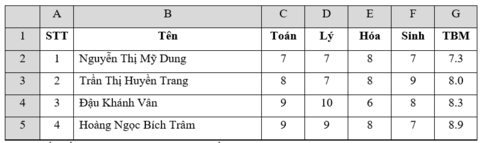
a) Hãy sắp xếp cột TBM theo thứ tự tăng dần ?
b) Hãy lọc ra 2 bạn có “ĐTB” cao nhất?
a)
B1. Nháy chuột, chọn 1 ô trong cột cần sắp xếp
B2. Nháy nút  trong nhóm Sort & Filter của dải lệnh Data để sắp xếp theo thứ tự tăng dần (hoặc lệnh
trong nhóm Sort & Filter của dải lệnh Data để sắp xếp theo thứ tự tăng dần (hoặc lệnh  để sắp xếp theo thứ tự giảm dần)
để sắp xếp theo thứ tự giảm dần)
b)
- Nháy chuột chọn một ô bất kì trong cột ĐTB
- Mở bảng chọn Data/Filter trong Sort & Filter
- Nháy vào nút  trên hàng tiêu đề cột , chọn Number Filters
trên hàng tiêu đề cột , chọn Number Filters
- Nháy Top -> Nhập số hàng là 2 -> Nháy OK.
Đúng 0
Bình luận (0)

















